Google vừa chính thức phát hành ứng dụng Google Password Manager độc lập trên cửa hàng Play Store, mang đến cho người dùng cách truy cập trực tiếp vào công cụ quản lý mật khẩu tích hợp sẵn của hãng.
Trước đây, trình quản lý mật khẩu này vốn đã được tích hợp sẵn trong Chrome và Android, cho phép người dùng lưu, chỉnh sửa và quản lý thông tin đăng nhập một cách liền mạch. Tuy nhiên, với ứng dụng riêng, Google hướng tới việc mang lại sự tiện lợi và khả năng truy cập nhanh hơn thay vì bổ sung tính năng hoàn toàn mới.
Thời điểm ra mắt cũng khá đáng chú ý. Khi người dùng tìm kiếm “password manager” trên Play Store, họ thường chỉ thấy các dịch vụ bên thứ ba nổi tiếng như Bitwarden, Proton Pass hay Enpass, mà không thấy giải pháp của chính Google. Việc có mặt trên kho ứng dụng sẽ giúp Google khẳng định vị thế rõ ràng hơn trên thị trường quản lý mật khẩu.
Về chức năng, ứng dụng này chủ yếu hoạt động như một lối tắt tới giao diện quản lý mật khẩu vốn đã tồn tại. Người dùng có thể xem, chỉnh sửa dữ liệu đăng nhập và tùy chỉnh cài đặt. Ngoài ra, ứng dụng cũng hỗ trợ kích hoạt mã hóa end-to-end trên thiết bị , giúp bảo vệ mật khẩu khỏi truy cập trái phép, kể cả từ chính Google. Việc mã hóa này được gắn với khóa màn hình của thiết bị và có thể kích hoạt trong phần Cài đặt > Thiết lập mã hóa trên thiết bị.
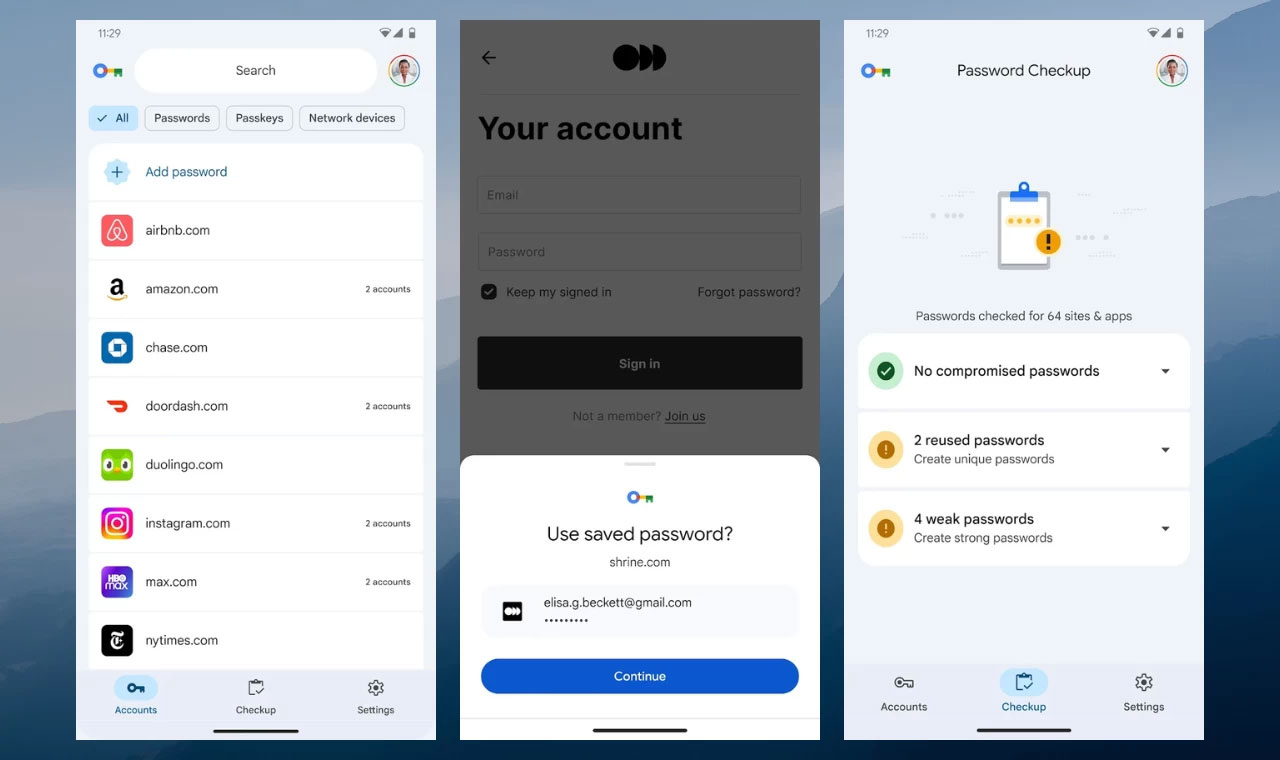
Đối với hầu hết người dùng Android, sự xuất hiện của ứng dụng Google Password Manager sẽ không mang lại nhiều thay đổi về trải nghiệm, nhưng lại mở ra một cách tiện lợi hơn để sử dụng dịch vụ vốn quen thuộc trong hệ sinh thái Android.
Hiện ứng dụng đã có mặt trên Google Play Store, sẵn sàng để tải về cho những ai muốn quản lý mật khẩu nhanh chóng và tập trung hơn.
 Công nghệ
Công nghệ  AI
AI  Windows
Windows  iPhone
iPhone  Android
Android  Học IT
Học IT  Download
Download  Tiện ích
Tiện ích  Khoa học
Khoa học  Game
Game  Làng CN
Làng CN  Ứng dụng
Ứng dụng 


















 Linux
Linux  Đồng hồ thông minh
Đồng hồ thông minh  macOS
macOS  Chụp ảnh - Quay phim
Chụp ảnh - Quay phim  Thủ thuật SEO
Thủ thuật SEO  Phần cứng
Phần cứng  Kiến thức cơ bản
Kiến thức cơ bản  Lập trình
Lập trình  Dịch vụ công trực tuyến
Dịch vụ công trực tuyến  Dịch vụ nhà mạng
Dịch vụ nhà mạng  Quiz công nghệ
Quiz công nghệ  Microsoft Word 2016
Microsoft Word 2016  Microsoft Word 2013
Microsoft Word 2013  Microsoft Word 2007
Microsoft Word 2007  Microsoft Excel 2019
Microsoft Excel 2019  Microsoft Excel 2016
Microsoft Excel 2016  Microsoft PowerPoint 2019
Microsoft PowerPoint 2019  Google Sheets
Google Sheets  Học Photoshop
Học Photoshop  Lập trình Scratch
Lập trình Scratch  Bootstrap
Bootstrap  Năng suất
Năng suất  Game - Trò chơi
Game - Trò chơi  Hệ thống
Hệ thống  Thiết kế & Đồ họa
Thiết kế & Đồ họa  Internet
Internet  Bảo mật, Antivirus
Bảo mật, Antivirus  Doanh nghiệp
Doanh nghiệp  Ảnh & Video
Ảnh & Video  Giải trí & Âm nhạc
Giải trí & Âm nhạc  Mạng xã hội
Mạng xã hội  Lập trình
Lập trình  Giáo dục - Học tập
Giáo dục - Học tập  Lối sống
Lối sống  Tài chính & Mua sắm
Tài chính & Mua sắm  AI Trí tuệ nhân tạo
AI Trí tuệ nhân tạo  ChatGPT
ChatGPT  Gemini
Gemini  Điện máy
Điện máy  Tivi
Tivi  Tủ lạnh
Tủ lạnh  Điều hòa
Điều hòa  Máy giặt
Máy giặt  Cuộc sống
Cuộc sống  TOP
TOP  Kỹ năng
Kỹ năng  Món ngon mỗi ngày
Món ngon mỗi ngày  Nuôi dạy con
Nuôi dạy con  Mẹo vặt
Mẹo vặt  Phim ảnh, Truyện
Phim ảnh, Truyện  Làm đẹp
Làm đẹp  DIY - Handmade
DIY - Handmade  Du lịch
Du lịch  Quà tặng
Quà tặng  Giải trí
Giải trí  Là gì?
Là gì?  Nhà đẹp
Nhà đẹp  Giáng sinh - Noel
Giáng sinh - Noel  Hướng dẫn
Hướng dẫn  Ô tô, Xe máy
Ô tô, Xe máy  Tấn công mạng
Tấn công mạng  Chuyện công nghệ
Chuyện công nghệ  Công nghệ mới
Công nghệ mới  Trí tuệ Thiên tài
Trí tuệ Thiên tài